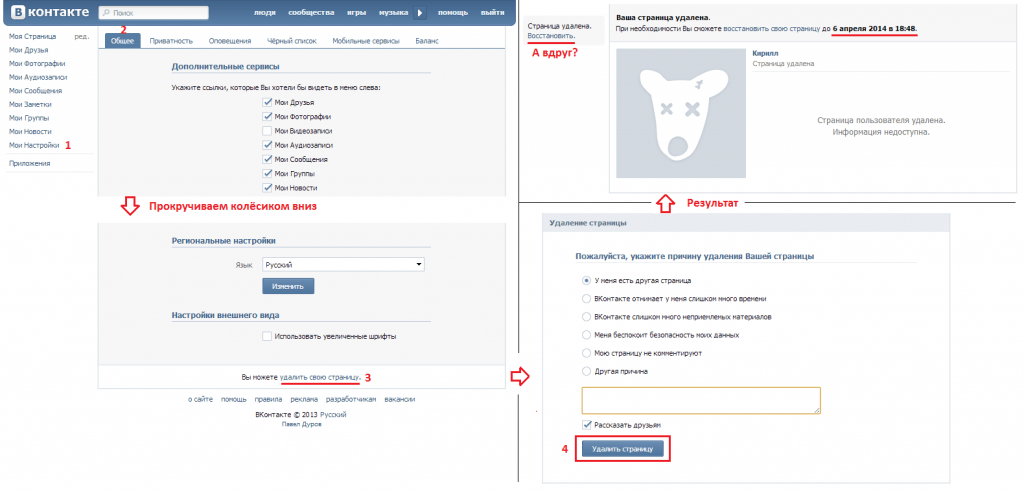Как удалить свою учетную запись на Facebook
Беспокоитесь о своей конфиденциальности на Facebook? Удаление учетной записи — простой процесс. Узнайте, как отключить или удалить свою учетную запись Facebook здесь.
Вы устали от Facebook и хотите избавиться от своей учетной записи и всех своих данных? Удаление вашей учетной записи Facebook — серьезное решение. Возможно, вы беспокоитесь о своей конфиденциальности или хотите отдохнуть от социальных сетей.
После того, как вы навсегда удалите свою учетную запись Facebook, вы не сможете снова получить к ней доступ. Вы также потеряете все свои сообщения, фотографии, видео, друзей и все остальное, связанное с вашей учетной записью. Однако вы также можете деактивировать свою учетную запись, скрыв ее от просмотра, но позволив впоследствии восстановить ее.
Если вы решили удалить свою учетную запись Facebook, вы можете сделать это с помощью ПК, Mac или мобильного устройства. Ниже мы объясним, как это сделать.
Деактивация или удаление вашей учетной записи Facebook
Прежде чем удалить свою учетную запись Facebook, вы должны знать, что есть еще один вариант: ее деактивация . Деактивация вашей учетной записи означает ее временное отключение до тех пор, пока вы не решите повторно активировать ее.
Деактивация вашей учетной записи означает ее временное отключение до тех пор, пока вы не решите повторно активировать ее.
Когда вы деактивируете свою учетную запись Facebook:
- Ваш профиль будет скрыт от других людей на Facebook.
- Ваше имя и фотография будут удалены из большинства материалов, которыми вы поделились.
- Вы по-прежнему можете использовать Messenger и другие приложения, используя свою учетную запись Facebook.
- Вы можете повторно активировать свою учетную запись в любое время, снова войдя в систему.
Однако, если вы решите удалить свою учетную запись Facebook:
- Ваш профиль и все ваши данные будут безвозвратно удалены из Facebook.
- Вы не сможете использовать Messenger или любые другие приложения, использующие ваш логин Facebook.
- Вы не можете восстановить какую-либо информацию, которая была в вашей учетной записи.
- Facebook может удалить все от до 90 дней .
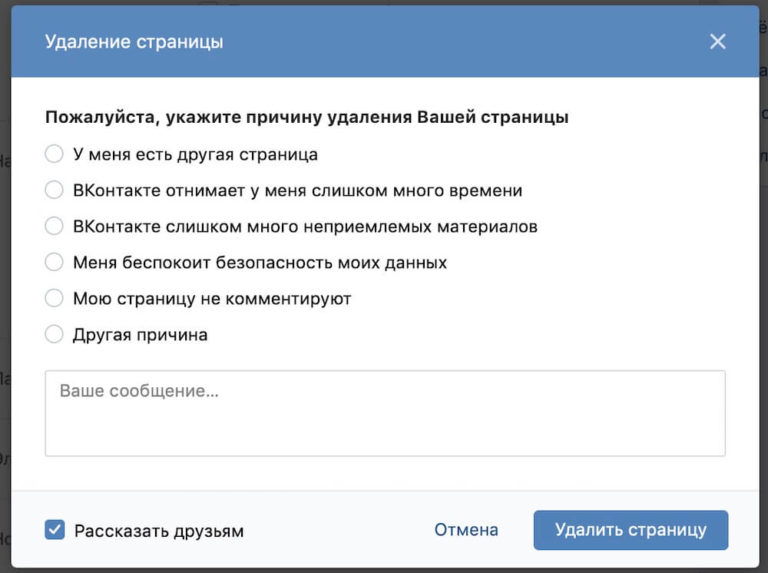
- У вас есть 30 дней , чтобы отменить запрос на удаление, если вы передумаете.
Как удалить свою учетную запись Facebook на ПК или Mac
Если вы используете компьютер, например ноутбук или настольный компьютер, вы можете удалить свою учетную запись Facebook с помощью веб-сайта Facebook.
Чтобы удалить свою учетную запись Facebook на ПК или Mac:
- Откройте веб-сайт Facebook и войдите в свою учетную запись.
- Щелкните значок стрелки в правом верхнем углу.
- Перейдите к Настройки и конфиденциальность > Настройки .
- В настройках Facebook нажмите Accounts Center .
- Далее перейдите к Личные данные > Владение учетной записью и контроль > Деактивация или удаление .
- Чтобы деактивировать свою учетную запись, выберите свою учетную запись и нажмите 9.0013 Деактивируйте учетную запись и следуйте инструкциям на экране.

- В противном случае нажмите Удалить учетную запись , а затем нажмите Продолжить .
- При появлении запроса введите свой пароль и выполните все экранные проверки безопасности.
- Выберите причину удаления вашей учетной записи (необязательно) и нажмите Продолжить .
- Следуйте дополнительным инструкциям на экране.
Как только вы подтвердите свой выбор, ваша учетная запись будет удалена. У вас будет 30 дней, чтобы передумать, прежде чем ваша учетная запись будет удалена навсегда.
Как удалить свою учетную запись Facebook на мобильном телефоне
Если вы используете Facebook на своем устройстве Android, iPhone или iPad, вы можете удалить свою учетную запись с помощью мобильного приложения.
Чтобы удалить Facebook с помощью мобильного приложения:
- Откройте приложение Facebook на своем устройстве.
- Выберите значок меню (три горизонтальные линии).
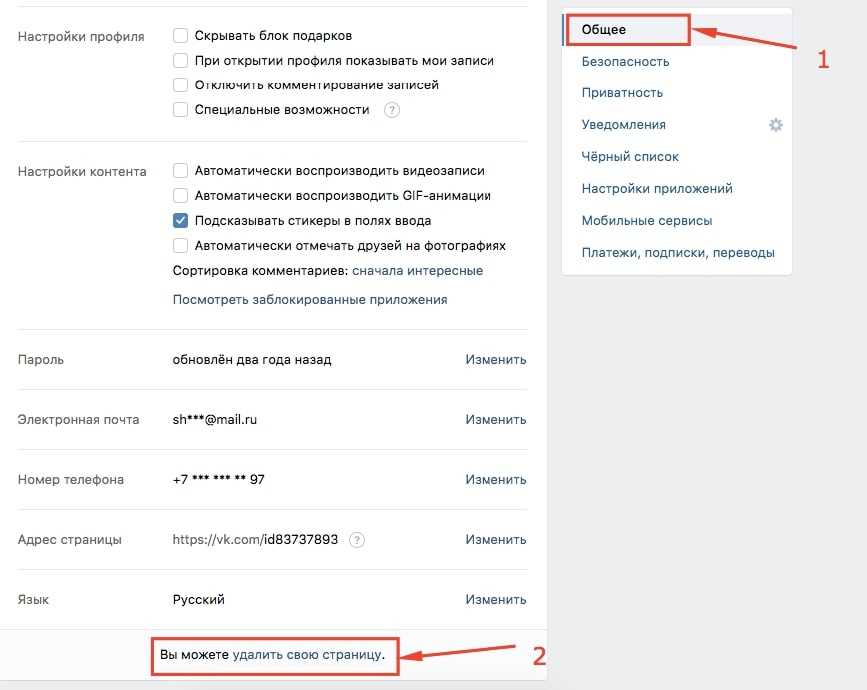
- Прокрутите вниз и коснитесь Настройки и конфиденциальность > Настройки .
- Коснитесь Счета Центр опция.
- В Центре учета нажмите Личные данные > Владение учетной записью и управление ею > Деактивация или удаление .
- Если вы хотите временно отключить свою учетную запись, нажмите Деактивировать учетную запись и следуйте инструкциям на экране.
- В противном случае нажмите Удалить учетную запись , а затем нажмите Продолжить .
- При появлении запроса введите свой пароль и завершите проверку безопасности.
- Выберите причину удаления вашей учетной записи (необязательно) и нажмите Продолжить .
- Следуйте дополнительным инструкциям на экране.
На данный момент ваша учетная запись планируется к удалению.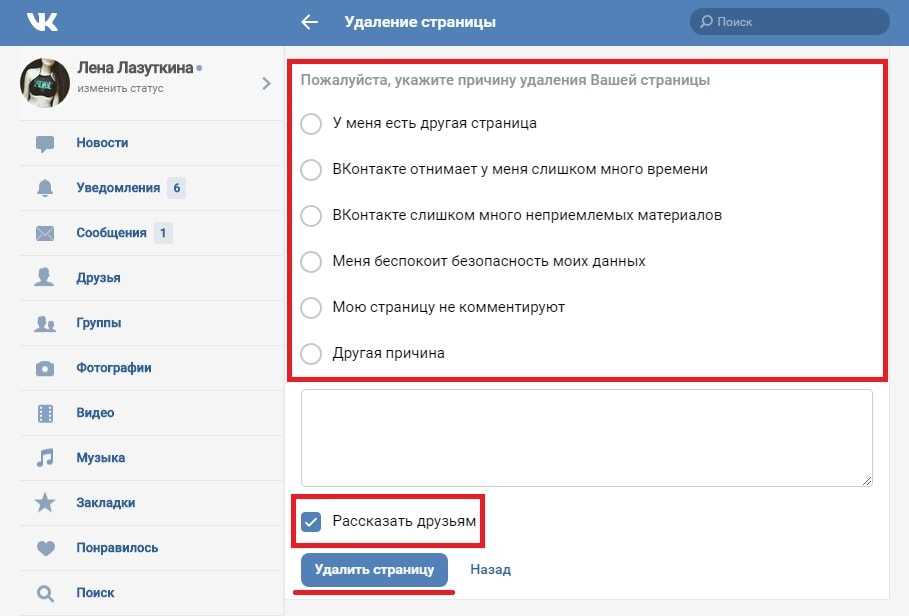 Вы сможете восстановить свою учетную запись в течение 30 дней, но после этого навсегда потеряете доступ.
Вы сможете восстановить свою учетную запись в течение 30 дней, но после этого навсегда потеряете доступ.
Как отменить запрос на удаление Facebook
Если вы не хотите удалять свою учетную запись Facebook, вы можете отменить запрос на удаление в течение 30 дней.
Для этого снова войдите в свою учетную запись Facebook в течение 30 дней после ее удаления с помощью мобильного приложения или веб-сайта, затем нажмите Отменить удаление . После этого вы сможете восстановить свой профиль и данные в прежнем виде.
Улучшение конфиденциальности в Facebook
Удаление учетной записи Facebook — это большой шаг, но он также может принести освобождение. Удаление вашей учетной записи поможет вам избавиться от отвлекающих факторов, проблем с конфиденциальностью или социального давления.
Однако убедитесь, что это то, чего вы действительно хотите, и что вы создали резервные копии всех важных данных, которые не хотите потерять. Если вы не уверены, вы всегда можете деактивировать свою учетную запись и дать себе передышку, чтобы передумать.
Если вы деактивируете свою учетную запись Facebook, вы всегда можете оставить приложение Facebook Messenger активным, чтобы оставаться на связи с друзьями и семьей.
Related Items:Facebook, Hero
Удалить навсегда свою учетную запись Facebook
Если у вас есть дополнительные профили Facebook и вы можете удалить или деактивировать свою учетную запись Facebook, вы также можете удалить или деактивировать все профили под своей учетной записью. Узнайте, как удалить или деактивировать отдельные профили.
Что произойдет, если я навсегда удалю свою учетную запись Facebook?
Вы не сможете повторно активировать свою учетную запись.
Ваш профиль, фотографии, сообщения, видео и все остальное, что вы добавили, будет удалено навсегда. Вы не сможете получить ничего, что добавили.
Вы больше не сможете использовать Facebook Messenger.
Вы не сможете использовать вход через Facebook для других приложений, на которые вы могли подписаться с помощью своей учетной записи Facebook, таких как Spotify или Pinterest.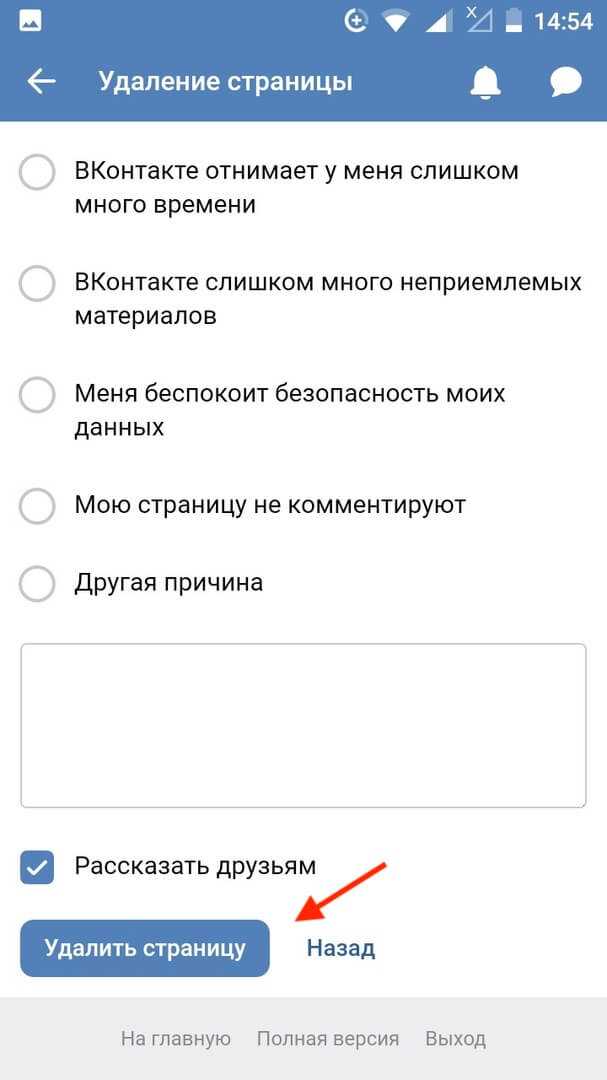 Возможно, вам придется связаться с приложениями и веб-сайтами, чтобы восстановить эти учетные записи.
Возможно, вам придется связаться с приложениями и веб-сайтами, чтобы восстановить эти учетные записи.
Некоторая информация, например сообщения, которые вы отправляли друзьям, может по-прежнему быть видна им после удаления вашей учетной записи. Копии отправленных вами сообщений хранятся в папках входящих ваших друзей.
Если вы используете свою учетную запись Facebook для входа в Oculus, удаление вашей учетной записи Facebook также приведет к удалению вашей информации Oculus. Это включает в себя ваши покупки приложений и ваши достижения. Вы больше не сможете вернуть какие-либо приложения и потеряете все существующие кредиты магазина.
Что делать, если я не хочу, чтобы весь мой контент удалялся, но хочу отдохнуть от Facebook?
Вы можете сделать перерыв в работе Facebook и временно деактивировать свою учетную запись. Когда вы временно деактивируете свою учетную запись:
Люди не смогут видеть ваш профиль Facebook или заходить на него.
Ваши фото, посты и видео не будут удалены.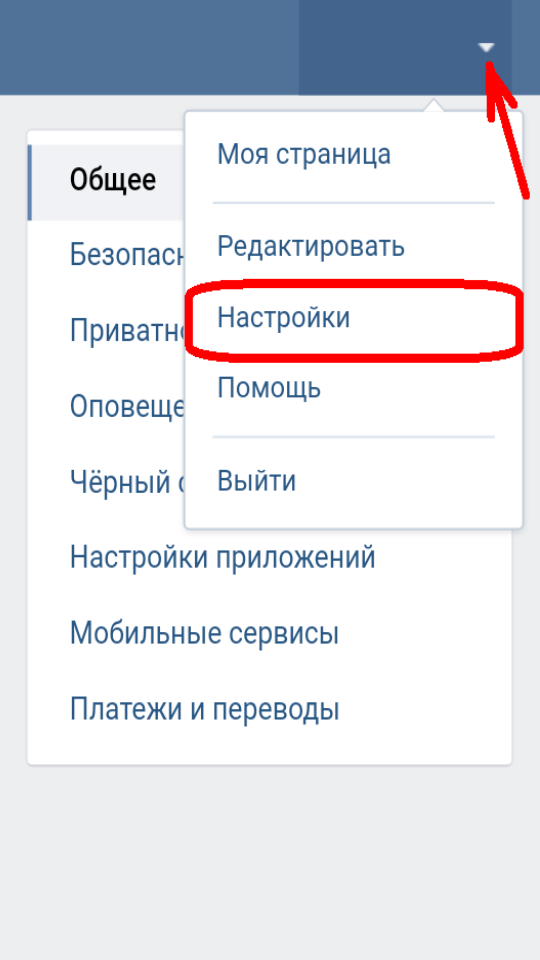
Вы по-прежнему можете использовать Facebook Messenger. Изображение вашего профиля по-прежнему будет отображаться в ваших разговорах, и люди по-прежнему смогут искать вас по имени, чтобы отправить вам сообщение. Вы по-прежнему будете показываться друзьям на Facebook в тех местах, где они могут отправлять вам сообщения.
Вы по-прежнему можете использовать вход через Facebook для других приложений, таких как Spotify, Pinterest или Games.
Вы не сможете использовать свою учетную запись Facebook для доступа к продуктам Oculus или своей информации Oculus.
Вы можете вернуться, когда захотите.
Узнайте, как временно деактивировать свою учетную запись.
Узнайте, как навсегда удалить свою учетную запись Facebook.
В настоящее время мы обновляем наши настройки Facebook. Настройки Facebook могут отличаться для всех.
Удалите свою учетную запись Facebook через настройки Facebook
Чтобы окончательно удалить свою учетную запись:
В своем основном профиле нажмите в правом нижнем углу Facebook.